Как просмотреть старую историю уведомлений в Windows 10
Windows 10 предоставляет отличный способ получать важные предупреждения, например уведомления. Эти приложения представляют собой не что иное, как системные приложения Windows или сторонние приложения, такие как Facebook, Twitter и ваша электронная почта. Что, если вы пропустите чтение некоторых уведомлений? Вы разрешили приложениям показывать уведомления об ошибках и обновлениях, но они исчезают с экрана, когда вы их щелкаете. Хотите ли вы просмотреть старые уведомления, чтобы узнать, что вы могли пропустить?
Как просмотреть старую историю уведомлений в Windows 10
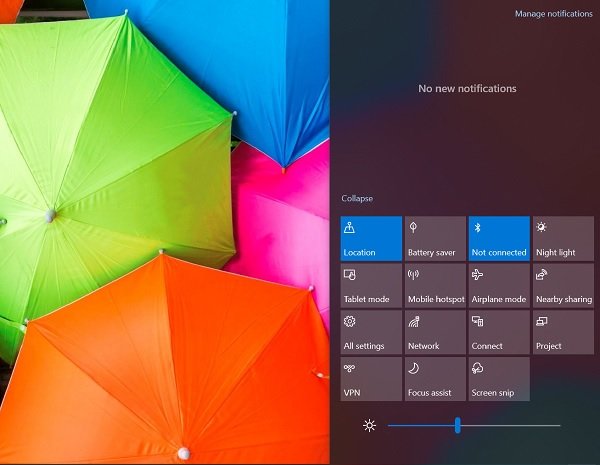
Чтобы получить и просмотреть старые уведомления в Windows 10, выполните следующие действия:
- Нажмите Победа + A на клавиатуре.
- Старые уведомления собираются в открытом окне.
- Эти уведомления можно просматривать, пока вы не просмотрите и не удалите их.
- Если вы выберете уведомление, оно будет реагировать на ваше действие.
- Если вы отклоните то же самое, оно очистит действие, и вы больше не будете его просматривать.
Теперь вы можете управлять уведомлениями, нажав на Управлять уведомлениями или вы можете пойти в Уведомления и настройки действий из Настройки> Система> Уведомления и действия.
Программы для Windows, мобильные приложения, игры - ВСЁ БЕСПЛАТНО, в нашем закрытом телеграмм канале - Подписывайтесь:)
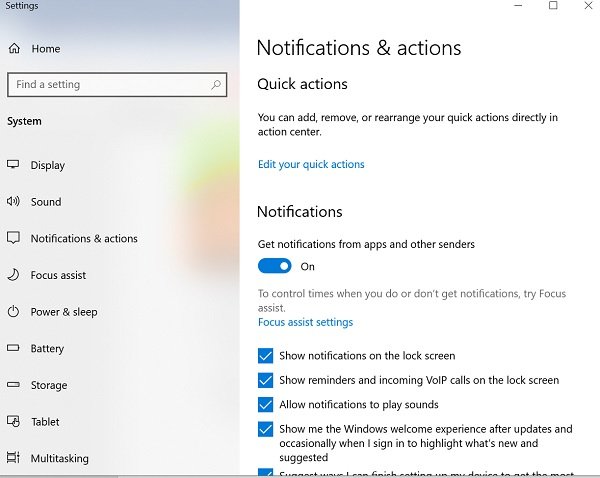
Убедитесь, что Получайте уведомления от приложений и других отправителей включены.
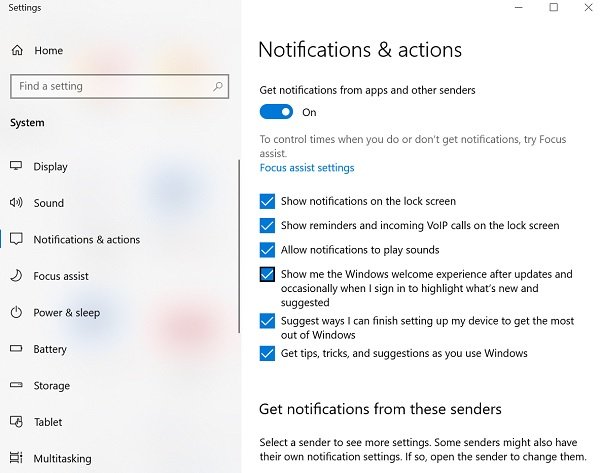
Вы можете прокрутить вниз и просмотреть список приложений, чтобы выбрать те, для которых вы хотите получать уведомления.
Невозможно просмотреть старые уведомления, если этот параметр не включен в настройках системы. Система их полностью удалила. Кроме того, возможно, что данные, хранящиеся в истории, слишком велики. Вы также можете получить доступ к системному журналу для просмотра данных на системном уровне.
Надеемся, что вышеупомянутые предложения помогут вам просмотреть старые уведомления.
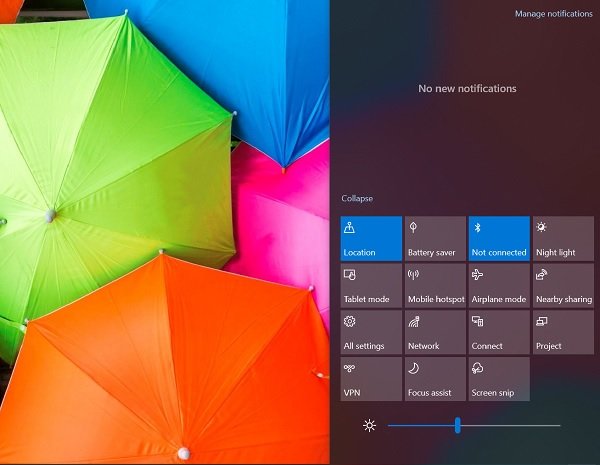
Программы для Windows, мобильные приложения, игры - ВСЁ БЕСПЛАТНО, в нашем закрытом телеграмм канале - Подписывайтесь:)